简介
Office批量打印精灵是一款Word、Excel、Powerpoint、PDF、图片、DWF等文档的批量打印软件。可批量打印并统计页数,也可仅统计页数,还可使用PDF虚拟打印机将Office文件转为PDF文件。支持双面打印、版面设置、打印指定页等功能,且可以针对某类或某些文档单独设置。
安装
Office批量打印精灵本身无需安装,但依据需要打印的文件类型需要:
- 若Office批量打印精灵无法打开,则可能是因为缺少NET运行时,需安装.NET Framework 4.5后再打开;
- 安装 Office 2003 或更高版本以支持打印 Word、Excel、PPT 文件;
- 安装 pdfFactory 3.52 中文版以支持将 Word、Excel、PPT 等文件转换为 PDF文件;
- 安装 Adobe PDF Reader/Acrobat 以支持打印 PDF 文件,但使用Office批量打印精灵注册版可不用安装Adobe;
- 安装 Autodesk DWF Viewer 或 Design Review 以支持打印 DWF 或 DWFx 文件。
Office批量打印精灵主界面:

添加文件并打印
打开Office批量打印精灵,拖放文件或文件夹到列表(列表默认排序与操作系统资源管理器按文件名的升序排序方式相同),选择打印机,点“开始打印”即可自动批量打印并统计页数:
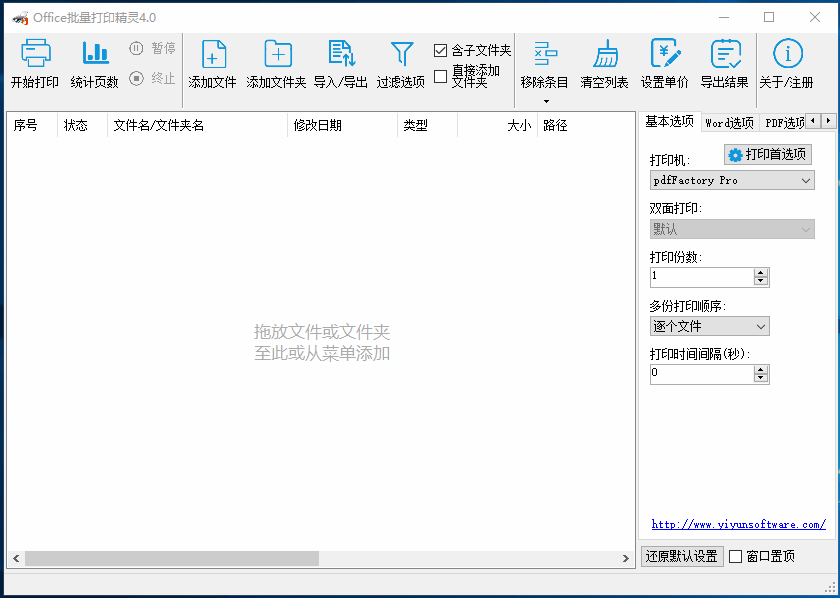
仅添加特定类型的文件
可通过“过滤文件”

选项来仅添加特定类型的文件到列表,例如做以下设置后只有Word类型的文件能添加到列表:

Word、Excel打印问题
若Word、Excel、PPT等Office文件打印时出现错误,则检查:
- 若未安装 Office 软件,则安装之;
- 若安装的是 WPS,则需卸载后安装 WPS 专业版;
- 若已安装 Microsoft Office,则卸载后重新安装之,或者修复Office应用程序。
PDF打印问题
可以使用不同的“PDF引擎”来打印PDF文件,若PDF打印效果不佳,可在“PDF选项”下切换“PDF引擎”。不同的引擎下一些PDF选项不可用。另外一些PDF打印选项,如“按PDF页面大小选择纸张来源”(自动选择不同大小的纸张)、“缩放页面”、“在每张纸上打印多页”等需用 Adobe 软件设置好手动打印一次,当批量打印时使用的是上一次手动打印时的设置。更多介绍见:PDF选项。
统计页数及单价
可添加单价模板,设置单面单价及双面单价(每面的单价):

统计页数及价格演示:
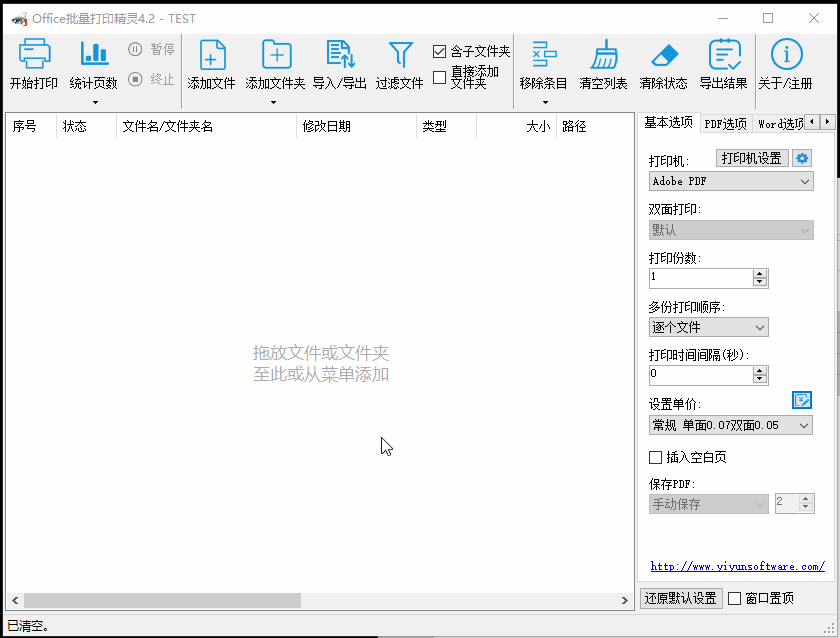
注意:若文档为奇数页,则总价=(N+1)X双面单价,例如文档为3页,双面单价为0.06,为则总价=(3+1)X0.06=0.24
将Word、Excel、PPT转换为PDF
使用Office批量打印精灵可将Word、Excel、PPT文档转换为PDF文档,可将单个文档转换为单个PDF,注意自动保存PDF功能只对 pdfFactory 3.52 中文版有效。
首先选择 pdfFactory 打印机,其次选择PDF保存方式,默认是不保存,可选择保存到文件对应目录或指定目录:

拖放文档到列表,点打印按钮,在每个文档打印完成后将自动保存为PDF文件:

导出列表
可以点“导入/导出”,“导出列表”,导出列表,导出的列表为文本文件,可以使用“记事本”等文本编辑器编辑;可以将导出的列表重新导入。

打印或统计页数完成后,可点“导出结果”按钮,导出 .csv 格式文件,可用 Excel 打开对其数据进行分析:


























 被折叠的 条评论
为什么被折叠?
被折叠的 条评论
为什么被折叠?








